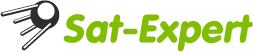А зачем Вам устанавливать vlc-плеер? Смотреть на Кате видео, хранящееся на компе, можно стандартными средствами имиджа. Если у Вас стоит HS v2, зайдите в главное меню, выберите "AAF Media Center", в нём - "My Videos" и если Вы всё правильно настроили в сети - найдите Вашу расшареную директорию и смотрите своё кино...у меня вот такая ситуация -все прописал-поставил в катю плагин vlc румынский-установил на комп vlc 0.8.6 и другие версии пробовал-прописал в настройках vlc все как на форуме-ничего не получается-нажимаю на сервер 1 в vlc плагине и тут всегда ошибка-и сейчас почему то уже не могу соединится с катей через ай пи в браузера ie с компа-ув.cvikiи если у Вас есть свободное время подскажите пож как катей открыть папки на компе-если можно пошагово-спасибо
Вы используете устаревший браузер. Этот и другие сайты могут отображаться в нём некорректно.
Вам необходимо обновить браузер или попробовать использовать другой.
Вам необходимо обновить браузер или попробовать использовать другой.
Настройка Enigma2 для новичков

А зачем Вам устанавливать vlc-плеер? Смотреть на Кате видео, хранящееся на компе, можно стандартными средствами имиджа. Если у Вас стоит HS v2, зайдите в главное меню, выберите "AAF Media Center", в нём - "My Videos" и если Вы всё правильно настроили в сети - найдите Вашу расшареную директорию и смотрите своё кино...
у меня HS на юсб-подскажите пож как настроить сеть если можно подробно-я уже запутался в менеджере с паролями и т.д и что прописывать в вебе-какой порт-где указывать в кате какой диск и какая папка на компе необходима-и на компе нужно открыть общйй доступ к диску и к папке в нем или как? если не трудно-расскажите поподробнее-на форуме ничего не нашел-никакой нет инструкции-спасибо-когда настраиваю маунт манагер-вроде ввожу все правильно-но в итоге CIFS с зеленой птичкой-то есть все правильно -а вот слева шаре дир и дир -рисунок с диском -на нем красный крестик-уже не знаю что еще прописывать-может подскажете как настроить моунт манагер и потом плагин веб интерфейс
Последнее редактирование:
Вопрос решен
BA > Hot.Sum доигрался и повисла Катя с надписью и красной лампой. Через терминал дал команду (что знаю) bootm a0040000 ,надпись исчезла и тока красная лампа и лог:
*** Warning - bad CRC, using default environment
In: serial
Out: serial
Err: serial
pll0 freq 531
pll1 freq 399
Net: VFD_Driver Init
VFD_Controller Type : NEW Kathrein VFD
board_version = 0
Button_value = 7
STB7100-REF> bootm a0040000
## Booting image at a0040000 ...
Image Name: Linux-2.6.17.14_stm22_0037
Image Type: SuperH Linux Kernel Image (gzip compressed)
Data Size: 1783856 Bytes = 1.7 MB
Load Address: 84401000
Entry Point: 84402000
Verifying Checksum ... OK
Uncompressing Kernel Image ... OK
Starting kernel @ą@ - 0x00000000 - 0 ...
Может кто знает как выйти (завис на BA). Как крайний вариант - реанимация-это я знаю.
Сидел на Mini - без проблем , а с этим мужиком , у меня , одни проблемы. Но это так...
Что-то было про ...подержать кнопку на передней панели... не могу найти.
Реанимировался как обычно: футбол ждать не будет.
BA > Hot.Sum доигрался и повисла Катя с надписью и красной лампой. Через терминал дал команду (что знаю) bootm a0040000 ,надпись исчезла и тока красная лампа и лог:
*** Warning - bad CRC, using default environment
In: serial
Out: serial
Err: serial
pll0 freq 531
pll1 freq 399
Net: VFD_Driver Init
VFD_Controller Type : NEW Kathrein VFD
board_version = 0
Button_value = 7
STB7100-REF> bootm a0040000
## Booting image at a0040000 ...
Image Name: Linux-2.6.17.14_stm22_0037
Image Type: SuperH Linux Kernel Image (gzip compressed)
Data Size: 1783856 Bytes = 1.7 MB
Load Address: 84401000
Entry Point: 84402000
Verifying Checksum ... OK
Uncompressing Kernel Image ... OK
Starting kernel @ą@ - 0x00000000 - 0 ...
Может кто знает как выйти (завис на BA). Как крайний вариант - реанимация-это я знаю.
Сидел на Mini - без проблем , а с этим мужиком , у меня , одни проблемы. Но это так...
Что-то было про ...подержать кнопку на передней панели... не могу найти.
Реанимировался как обычно: футбол ждать не будет.
Последнее редактирование:
у меня HS на юсб-подскажите пож как настроить сеть если можно подробно-я уже запутался в менеджере с паролями и т.д и что прописывать в вебе-какой порт-где указывать в кате какой диск и какая папка на компе необходима-и на компе нужно открыть общйй доступ к диску и к папке в нем или как? если не трудно-расскажите поподробнее-на форуме ничего не нашел-никакой нет инструкции-спасибо-когда настраиваю маунт манагер-вроде ввожу все правильно-но в итоге CIFS с зеленой птичкой-то есть все правильно -а вот слева шаре дир и дир -рисунок с диском -на нем красный крестик-уже не знаю что еще прописывать-может подскажете как настроить моунт манагер и потом плагин веб интерфейс
В ответ на Вашу просьбу описываю процесс настройки Кати (Поскольку имидж у меня стоит на английском, загрузите английский и находите необходимые слова и буквы
Итак:
Комп:
На нём расшариваете папку, в которой лежат Ваши файлы с видео, которые вы хотите смотреть. (В расшареной папке можете создавать другие папки – Катя будет их видеть.)
Тюнер:
Последовательно выполняйте следующие действия:
“Main menu” --> “Setup” --> “System” --> “Network Configuration”
Все настройки будете производить из этой закладки. Для начала выберите «Adapter settings” – откроется закладка «Network setup”, введите Ваши данные и настройки сети:
Use interface –yes
Use DHCP – no
IP Address – IP адрес тюнера
Netmask – 255.255.255.0
Use a gatway – yes (когда нажмёте – введите IP шлюза)
На этой же закладке в среднем разделе увидите Ваши текущие настройки «Current settings”:
Primari DNS – у меня это IP роутера
Secondari DNS – у меня 0.0.0.0
IP address – IP адрес тюнера
Netmask – 255.255.255.0
Gateway – у меня это IP роутера
Для активации настроек нажмите ОК
Далее идёте в закладку “NerworkBrowser” – тюнер отсканирует Вашу сеть и если всё вводили правильно покажет ваш комп. Запишите IP компа на бумажку, он Вам понадобится, когда будете примонтировывать комп к тюнеру.
Далее идёте в закладку “MountManager” – открывается окно “Mounts Editor” и вводите Ваши значения:
Aktive – enable
Local share name – введите название Вашей сети (любое)
Mount type – CIFS share
Server IP – IP которое Вам выдал “NerworkBrowser”
Server share – название Вашей расшареной папки на компе
Use as HDD Replacement – yes
Mount options – rw (если хотите также и писать на винт компа)
Rsize – не критично, у меня вбито - 65536
Wsize – не критично, у меня вбито - 49152
Username – guest (можете ввести своё имя, я не вводил ничего)
Password -- * (можете ввести пароль, я не вводил ничего)
Для активации настроек нажмите ОК
Вот вроде и всё, далее в главном меню открываете Медиацентр, в нём Проигрыватель видео, находите файл который хотите проиграть и смотрите...
Последнее редактирование:
В ответ на Вашу просьбу описываю процесс настройки Кати (Поскольку имидж у меня стоит на английском, загрузите английский и находите необходимые слова и буквы) Никакой Веб интерфейс для этого Вам не нужен…
Итак:
Комп:
На нём расшариваете папку, в которой лежат Ваши файлы с видео, которые вы хотите смотреть. (В расшареной папке можете создавать другие папки – Катя будет их видеть.)
Тюнер:
Последовательно выполняйте следующие действия:
“Main menu” --> “Setup” --> “System” --> “Network Configuration”
Все настройки будете производить из этой закладки. Для начала выберите «Adapter settings” – откроется закладка «Network setup”, введите Ваши данные и настройки сети:
Use interface –yes
Use DHCP – no
IP Address – IP адрес тюнера
Netmask – 255.255.255.0
Use a gatway – yes (когда нажмёте – введите IP шлюза)
На этой же закладке в среднем разделе увидите Ваши текущие настройки «Current settings”:
Primari DNS – у меня это IP роутера
Secondari DNS – у меня 0.0.0.0
IP address – IP адрес тюнера
Netmask – 255.255.255.0
Gateway – у меня это IP роутера
Для активации настроек нажмите ОК
Далее идёте в закладку “NerworkBrowser” – тюнер отсканирует Вашу сеть и если всё вводили правильно покажет ваш комп. Запишите IP компа на бумажку, он Вам понадобится, когда будете примонтировывать комп к тюнеру.
Далее идёте в закладку “MountManager” – открывается окно “Mounts Editor” и вводите Ваши значения:
Aktive – enable
Local share name – введите название Вашей сети (любое)
Mount type – CIFS share
Server IP – IP которое Вам выдал “NerworkBrowser”
Server share – название Вашей расшареной папки на компе
Use as HDD Replacement – yes
Mount options – rw (если хотите также и писать на винт компа)
Rsize – не критично, у меня вбито - 65536
Wsize – не критично, у меня вбито - 49152
Username – guest (можете ввести своё имя, я не вводил ничего)
Password -- * (можете ввести пароль, я не вводил ничего)
Для активации настроек нажмите ОК
Вот вроде и всё, далее в главном меню открываете Медиацентр, в нём проигрыватель видео, находите файл который хотите проиграть и смотрите.
спасибо-я установил HS V2 Full usb-так как на HS у меня медиацентр и медиаплеер при входе в my video уходят в зелень-обидно то что провозившись так долго с настройками не заметил одну мелочь в свойствах сетевой на компе- не поставил галку напротив служба доступа к файлам и принтерам....сейчас все работает
Последнее редактирование:
skrindreka69
Новичок
pmogite 4ainiku ,gde stavit mgcamd v e2
Файлы то видит, а вот как теперь их заставить проигрываться, нажимаешь на воспроизведение и появляется вечная шестеренка или уходит в зелень.Вот вроде и всё, далее в главном меню открываете Медиацентр, в нём Проигрыватель видео, находите файл который хотите проиграть и смотрите...
Проверьте работает ли у Вас Видеопроигрыватель вообще. Положите видеофайл в папку "Media" в имидже и попробуйте проиграть...Файлы то видит, а вот как теперь их заставить проигрываться, нажимаешь на воспроизведение и появляется вечная шестеренка или уходит в зелень.
ее идёте в закладку “NerworkBrowser” – тюнер отсканирует Вашу сеть и если всё вводили правильно покажет ваш комп. Запишите IP компа на бумажку, он Вам понадобится, когда будете примонтировывать комп к тюнеру.
Проблема: Катя (...1.3) - роутер (...1.1 ) - ноут (...1.2 ) , NerworkBrowser показывает 192.168.1.113 (и в скобках имя компа) ,понимаю что это неправильно, т.к.дальше ничего не идет. DIR-320 перепрошит и может там проблема-настройки или что-то другое,а я не вижу.
Последнее редактирование:
cviki
Профи в Сат-ТВ
А вы уверены что ип ноута 1.2?Проблема: Катя (...1.3) - роутер (...1.1 ) - ноут (...1.2 ) , NerworkBrowser показывает 192.168.1.113 (и в скобках имя компа) ,понимаю что это неправильно, т.к.дальше ничего не идет. DIR-320 перепрошит и может там проблема-настройки или что-то другое,а я не вижу.
Чтото неладитса,первый раз слышу такое
А вы уверены что ип ноута 1.2?
Чтото неладитса,первый раз слышу такое
Конечно Вы правы: Включил определитель ip - прогу Dcc v.2.95 и она выдала : компьютер 192.168.1.133 и все остальное как выше и протокол :
Telnet Connected
FTP Connected
Enigma2 detected
Что-же хочет красный крест, кот.слева. Папка расшарена (на ней рука) и галку поставил (v) -исп.простой общий доступ к файлам.
Буду еще пробовать. На MountView вижу:
Красн.крест, правее dir ip:kompa и V- зеленая
Dir:kino
где dir -имя сети, kino - папка.
Последнее редактирование:
cviki
Профи в Сат-ТВ
какая в вашем компе операционка?Конечно Вы правы: Включил определитель ip - прогу Dcc v.2.95 и она выдала : компьютер 192.168.1.133 и все остальное как выше и протокол :
Telnet Connected
FTP Connected
Enigma2 detected
Что-же хочет красный крест, кот.слева. Папка расшарена (на ней рука) и галку поставил (v) -исп.простой общий доступ к файлам.
Буду еще пробовать.
какая в вашем компе операционка?
XP Professional
а что вы пишете где usser и password?
Ничего ,как в посте N564
Вставил в Usename имя компа - тоже.
Последнее редактирование:
Господа! подскажите где в E2 изменить частоту гетеродина,перерыл всё меню не нашёл!ardon:
В настройке спутника смотри картинку http://forum.sat-expert.com/attachments/e2/27649d1278149689-nastroika-enigma2-dlia-novichkov-1.jpg
Режим кофигурации ставь расширенный, ЛНб - ЛНБ 1 если одна голова (или под свой дисек), ЛОФ - определены пользователем, и увидеш гетеродин, сам сначала парился со сканированием нтв, а потом дапер как поставить 10750 везде
Последнее редактирование:
Поделиться: